Componente hospedado na face agiliza o processo de trabalho, evitando objetos que atravessam faces ou ficam flutuando em algum ponto da cena. Aprenda agora!
Colocar uma arandela na parede ou um copo sobre uma mesa as vezes se mostra uma tarefa mais trabalhosa do que deveria, então para isso podemos trabalhar com um recurso dentro do processo de criação de componentes, o fixar a face.
O processo é relativamente simples, porém só é possível ao transformar o seu modelo em um componente.
COMPONENTE HOSPEDADO NA FACE
Como exemplo, vou utilizar uma arandela para configurá-la para hospedar em uma parede, mas você pode fazer isso com qualquer tipo de objeto.
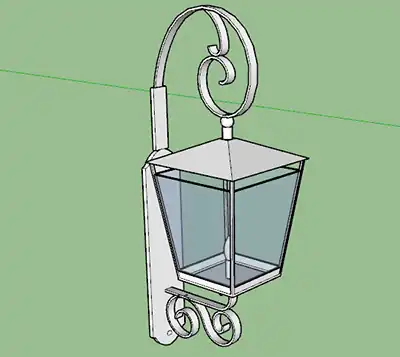
Como baixei um modelo da 3d Warehouse, o mesmo já veio como um grupo, eu costumo desagrupar e depois transformar os objetos do modelo em um componente, para isso clique com o botão direito e selecionar a opção Desassociar.

Em seguida selecione tudo novamente, clique com o botão direito e clique em Criar Componente.

O Sketchup vai exibir a Janela Criar componente. Aqui você deve definir o nome do componente (vou chamar de Arandela colonial). Antes de finalizar temos que fazer uma configuração em Alinhamento.

Observe que no Campo Alinhamento temos a opção Fixar a:. Por padrão a configuração é nenhum ou seja, você pode definir se o modelo será fixado a alguma face.

Clique no campo que está exibindo Nenhum e perceba que temos algumas opções sendo:
- Nenhum: Não hospeda o modelo em nenhuma face.
- Qualquer: hospeda o modelo em qualquer face.
- Horizontal: Hospeda o modelo somente em faces horizontais como pisos e tetos.
- Vertical: Hospeda o modelo somente em faces verticais como paredes.
- Inclinado: Hospeda o modelo somente em faces inclinadas.
Para a Arandela, vou escolher a opção Vertical, mas antes de finalizar observe que próximo a Arandela apareceu um ícone com os eixos de projeto.

Se você simplesmente finalizar a criação aqui, este plano cinza onde estes eixos estão sendo exibidos é que será a “face de hospedagem”, gerando um resultado incorreto quando você tentar utilizar a Arandela.
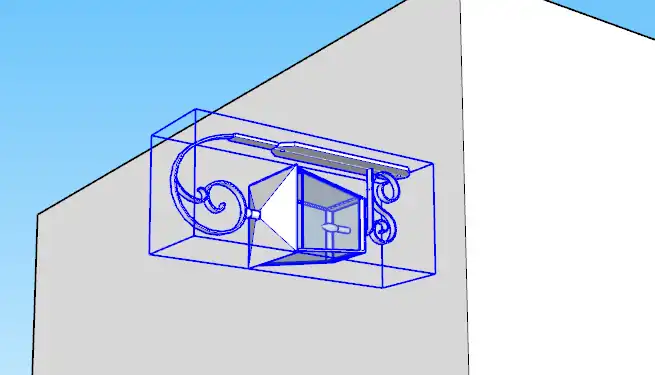
Para evitar este tipo de problema, você deve selecionar a face de hospedagem correta, para isso clique na opção Definir eixos do componente.

A janela Criar componente será fechada e você deve identificar qual será a “face de hospedagem”. No caso da arandela, será a face da base de fixação a parede, portanto vou girar a visualização da arandela de modo que eu possa ver a face oposta.
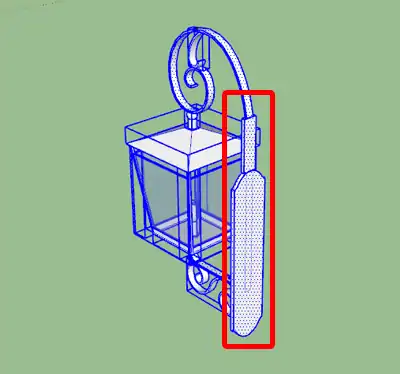
Aqui você terá que definir 3 coordenadas, sendo a primeira o ponto de origem, que é por onde o mouse irá “segurar” o modelo (no caso, a arandela), então tome cuidado com sua escolha. Em seguida, você deve escolher a direção do eixo X (você pode clicar fora do objeto, o que importa é a direção) e depois o eixo Y (você também pode clicar fora, o que importa é a direção).
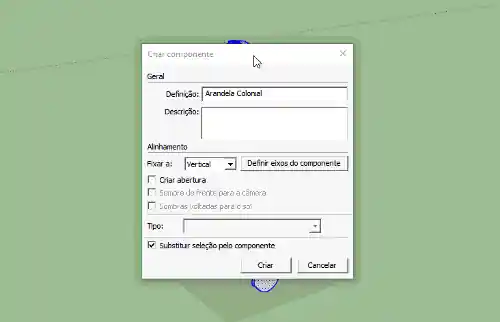
Ei, por que você fez o eixo X para a esquerda?
Simples, como estou colocando os pontos “nas costas” da arandela, o eixo X deve ficar para a esquerda. Afinal, não quero ter esse trabalho todo e no fim das costas a arandela seja inserida virada para dentro!
Legal, mas como eu insiro o objeto no projeto?
Simples, é só carregar a Arandela através do campo Componente na Bandeja padrão.
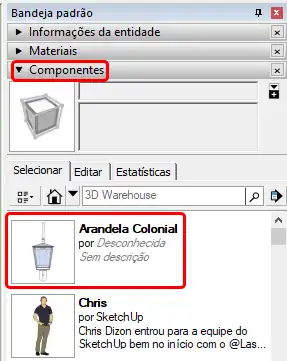
Pronto! Agora é só inserir a arandelas em toda as paredes do projeto sem sofrer!
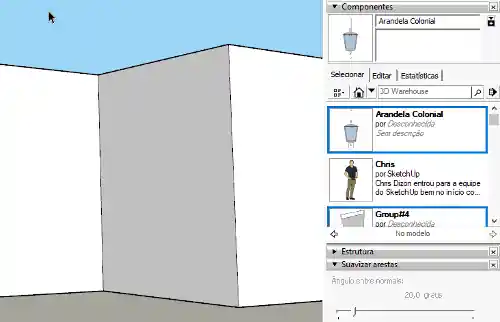
Gostou? Assine nossa Newsletter e seja avisado por e-mail quando saírem novas publicações!
Gostaram? Curtam nossa página! Facebook! E não esqueça de fazer uma avaliação da página!
Participem do nosso grupo! Grupo QualifiCAD
Dúvidas? Comentem!
Apoie o QualifiCAD!
Se este conteúdo foi útil para você, considere apoiar o projeto!
Toda contribuição ajuda a manter o site gratuito, sem anúncios, e a levar mais conhecimento a todos.
Escaneie o QR Code abaixo ou Envie um Pix para apoiar o QualifiCAD!

📲 Siga o QualifiCAD nas redes sociais e acompanhe nossas atualizações:

💬 Deixe seu comentário abaixo e participe da conversa! Sua opinião é importante!!






Muito boa essa dica. Valeu Luis André.